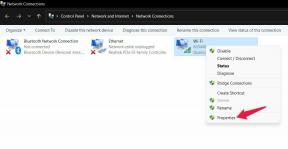Arrêt et redémarrage du PC lors de la lecture d'Apex: comment résoudre?
Jeux / / August 05, 2021
Apex Legends est un jeu de bataille royale gratuit développé par Respawn Entertainment et publié par Electronic Arts. Il est disponible pour les plates-formes Windows, PlayStation 4 et Xbox One à partir de février 2019. Il est considéré comme une nouvelle évolution de la bataille royale. Cependant, les joueurs signalent que le PC s'arrête et redémarre pendant la lecture Apex Legends. Donc, si vous rencontrez également le même problème, consultez les solutions possibles ci-dessous.
Lorsqu'un jeu vidéo ne fonctionne pas correctement, il peut y avoir plusieurs problèmes ou erreurs au niveau du système, des graphiques, de la surcharge du processeur ou de tout fichier corrompu, etc. Ici, dans ce guide de dépannage, nous partagerons avec vous certaines des solutions de contournement que vous devriez essayer une fois pour résoudre les problèmes de redémarrage ou d'arrêt. Alors, sans perdre plus de temps, allons-y.
Table des matières
-
1 Arrêt et redémarrage du PC lors de la lecture d'Apex: comment résoudre?
- 1.1 1. Mettre à jour le pilote graphique
- 1.2 2. Vérifiez la dernière mise à jour de Windows 10
- 1.3 3. Désinstaller et réinstaller le jeu
- 1.4 4. Supprimer l'overclocking dans le GPU
- 1.5 5. Réparer le jeu dans Origin Software
- 1.6 6. Faites revenir vos pilotes GPU pour réparer l'arrêt et le redémarrage du PC lors de la lecture d'Apex
- 1.7 7. Réduire la qualité des jeux à la baisse
- 1.8 8. Désactiver GSync
- 1.9 9. Réparation du jeu Apex Legends
Arrêt et redémarrage du PC lors de la lecture d'Apex: comment résoudre?
Personne n'aime littéralement subir des plantages, des arrêts ou des problèmes de redémarrage du PC ou de la console en jouant à des jeux ou en essayant d'exécuter des jeux. Cependant, certaines des solutions de contournement possibles peuvent facilement résoudre ces problèmes temporairement ou définitivement.

1. Mettre à jour le pilote graphique
- Accédez au site Web de Nvidia et dirigez-vous vers l'onglet des pilotes.
- Sélectionnez votre modèle de carte graphique dans le menu déroulant et téléchargez les derniers pilotes sur le PC.
- Exécutez le programme d'installation à partir de l'emplacement téléchargé en double-cliquant dessus. Le processus d'installation installera automatiquement les derniers pilotes ou écrasera les anciens pilotes.
- Une fois terminé, redémarrez votre système et réessayez de lancer le jeu.
- En outre, vous pouvez utiliser la restauration du système pour revenir à la condition précédente de l'installation.
2. Vérifiez la dernière mise à jour de Windows 10
Assurez-vous également de vérifier la dernière version de Windows 10. Parfois, la version obsolète du système d'exploitation Windows et le correctif de sécurité obsolète peuvent causer ces problèmes.
- Cliquez sur l'icône du menu Démarrer sur le PC> Cliquez sur Paramètres (icône engrenage).
- Accédez à Mise à jour et sécurité> En haut, vous recevrez une notification comme les mises à jour disponibles sous Windows Update.
- Ici, vous verrez le nom et la version du package Windows. Cliquez simplement sur le bouton Télécharger pour le télécharger et l'installer automatiquement. Assurez-vous de vous connecter au Wi-Fi et n'éteignez pas votre ordinateur tant qu'il n'a pas été complètement mis à jour.
3. Désinstaller et réinstaller le jeu
- Lancez Origin et connectez-vous avec votre compte.
- Accédez à l'onglet Mes jeux> Cliquez avec le bouton droit sur Apex Legends et sélectionnez Désinstaller.
- Suivez les instructions à l'écran et il sera supprimé de l'ordinateur.
Maintenant, vous devrez le réinstaller à partir du lanceur Origin. Pour pouvoir faire ça:
- Connectez-vous avec votre compte EA dans le lanceur Origin.
- Allez dans Ma bibliothèque de jeux> Rechercher et cliquez sur Apex Legends.
- Il commencera à installer le jeu avec le temps restant estimé.
- Maintenant, cliquez sur le bouton Lecture pour exécuter Apex Legends sous la section bibliothèque.
4. Supprimer l'overclocking dans le GPU
Parfois, l'overclocking du GPU peut également provoquer le crash du jeu ou le système ne se chargera pas correctement. De plus, le PC redémarrera automatiquement chaque fois que vous lancerez un jeu gourmand en graphiques avec une vitesse d'horloge GPU plus élevée. Alors, assurez-vous de le underclocker selon vos préférences. Nous vous recommandons de définir la vitesse d'horloge par défaut pour des performances optimales.
- Soit vous pouvez accéder à l'application Nvidia GeForce Experience et essayer de réduire l'occlusion ambiante dans le panneau de configuration Nvidia (Gérer les paramètres 3D).
- Sélectionnez des performances optimales ou une efficacité élevée dans le mode de gestion de l'alimentation.
- Sinon, vous pouvez installer le Outil MSI Afterburner sur votre ordinateur pour underclocker le GPU. Abaissez simplement le compteur Core Clock (MHz) et cliquez sur Apply (un bouton) pour annuler les modifications.
5. Réparer le jeu dans Origin Software
Grâce à EA pour partager une option par défaut pour réparer le jeu Apex Legends s'il ne s'ouvre pas.
- Ouvrez le lanceur Origin.
- Connectez-vous avec votre compte EA.
- Rendez-vous dans Ma bibliothèque de jeux> Cliquez avec le bouton droit sur le jeu Apex Legends> Cliquez sur Réparer.
- Maintenant, suivez les instructions à l'écran pour terminer le processus.
- Une fois terminé, redémarrez votre ordinateur et essayez d'exécuter le jeu pour vérifier si le problème persiste ou non.
6. Faites revenir vos pilotes GPU pour réparer l'arrêt et le redémarrage du PC lors de la lecture d'Apex
- Cliquez sur le menu Démarrer> Tapez Gestionnaire de périphériques et cliquez dessus.
- Double-cliquez sur Cartes graphiques> Double-cliquez sur votre carte graphique NVIDIA.
- Sélectionnez l'onglet Pilote> Cliquez sur Roll Back Driver (si disponible).
- Une fois terminé, redémarrez votre ordinateur et essayez de vérifier si le jeu Apex Legends fonctionne ou non.
7. Réduire la qualité des jeux à la baisse
- Essayez de réduire les options graphiques dans les paramètres du jeu.
- Désactivez toutes les options vidéo inutiles telles que la texture, l'ombre, etc.
- Définissez la limite FPS sur 60.
- Sélectionnez le mode de fenêtre Plein écran sans bordure dans les paramètres du jeu.
- Fermez tous les programmes en cours d'exécution et les superpositions à partir du gestionnaire de tâches.
- Vous pouvez également désactiver le logiciel antivirus pendant un certain temps avant le jeu.
8. Désactiver GSync
G-Sync est une technologie de synchronisation adaptative propriétaire développée par Nvidia pour réduire la déchirure de l'écran au lieu de Vsync. Ainsi, si vous avez déjà activé GSync, vous pouvez le désactiver.
- Faites simplement un clic droit sur l'écran du bureau> Sélectionnez le Panneau de configuration Nvidia dans le menu.
- Cliquez sur le symbole Ajouter (+) à côté de l'affichage.
- Cliquez ensuite sur Setup G-SYNC et décochez la case à côté de l'option Enable G-SYNC.
- C'est tout. Redémarrez votre PC et lancez le jeu Apex Legends.
9. Réparation du jeu Apex Legends
Enfin, vous devriez essayer de réparer le jeu en scannant l'erreur de disque.
- Installez un Outil anti-malware pour supprimer les éventuels virus sur votre PC.
- Une fois terminé, redémarrez votre ordinateur.
- Ouvrez l'invite de commande et tapez sfc / scannow commande et appuyez sur Entrée.
- Puis tapez chkdsk C: / f / r / x et appuyez sur Entrée. Si le lecteur C est en cours d'utilisation, tapez Y et appuyez sur Entrée.
- Cela prendra un certain temps et vérifiera les erreurs, les secteurs défectueux, etc.
C’est tout, les gars. Nous espérons que vous avez trouvé ce guide de dépannage assez utile et que le jeu Apex Legends fonctionne désormais correctement sur votre PC. Si vous avez des questions, vous pouvez commenter ci-dessous.
Subodh aime écrire du contenu, qu'il soit lié à la technologie ou autre. Après avoir écrit sur un blog technologique pendant un an, il en devient passionné. Il adore jouer à des jeux et écouter de la musique. Outre les blogs, il crée une dépendance aux versions de PC de jeu et aux fuites de smartphones.